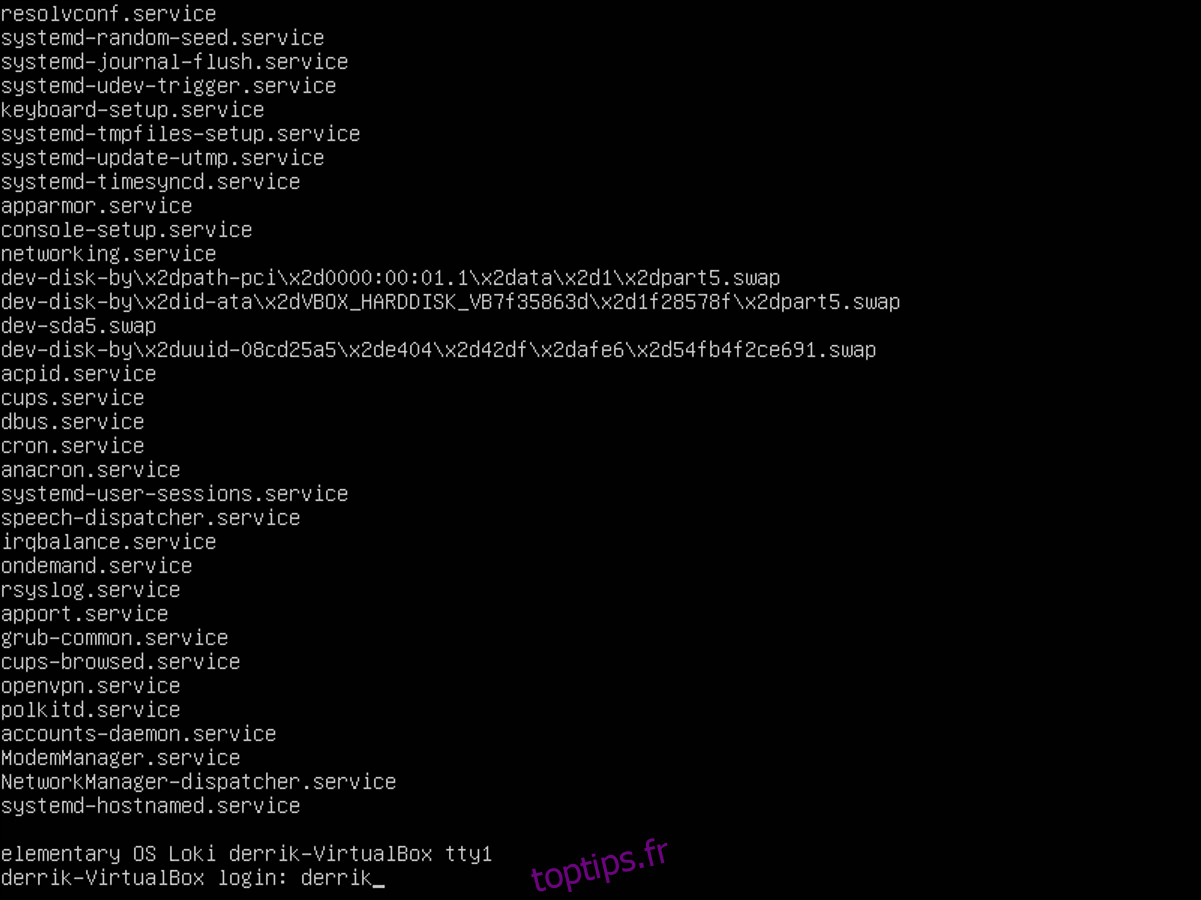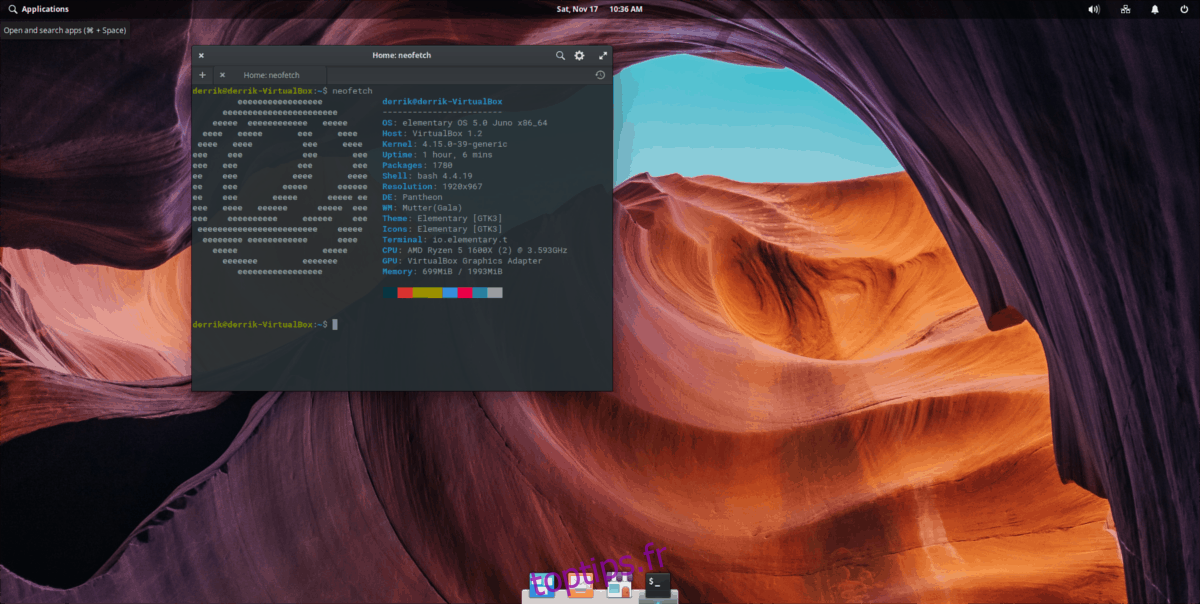Elementary OS Juno vient de sortir, et il est livré avec de nombreux correctifs, de nouvelles fonctionnalités et des mises à jour logicielles. Cependant, il n’a pas été fourni avec un moyen de mettre à niveau vers Elementary OS Juno à partir d’une version plus ancienne sans reformater tout votre ordinateur.
Si vous cherchez à obtenir la dernière version du système d’exploitation élémentaire, mais que vous ne voulez pas passer par les tracas du re-téléchargement et du reformatage, nous pouvons vous aider! Suivez-nous et apprenez que vous pouvez effectuer une mise à niveau sur place sur votre PC avec OS élémentaire!
Table des matières
Avertissement
Les développeurs ne prennent pas en charge la méthode de mise à niveau décrite dans le didacticiel. Suivez ce guide à vos risques et périls!
Avant d’essayer de faire la mise à niveau de Elementary OS Loki vers Juno, veuillez effectuer une sauvegarde complète de votre système!
Préparation de la mise à niveau
Elementary OS est un système d’exploitation basé sur Ubuntu, nous devrons donc suivre le processus de mise à niveau de la distribution Ubuntu traditionnelle. Appuyez sur Ctrl + Alt + F1 et ouvrez l’interface du terminal TTY. Ensuite, suivez les étapes ci-dessous pour préparer votre système à la mise à niveau vers la dernière version d’Elementary OS.
Étape 1: sur l’écran du shell TTY, vous remarquerez quelque chose qui dit «connexion». Saisissez votre nom d’utilisateur et votre mot de passe. Il devrait instantanément vous donner une session de terminal en plein écran.
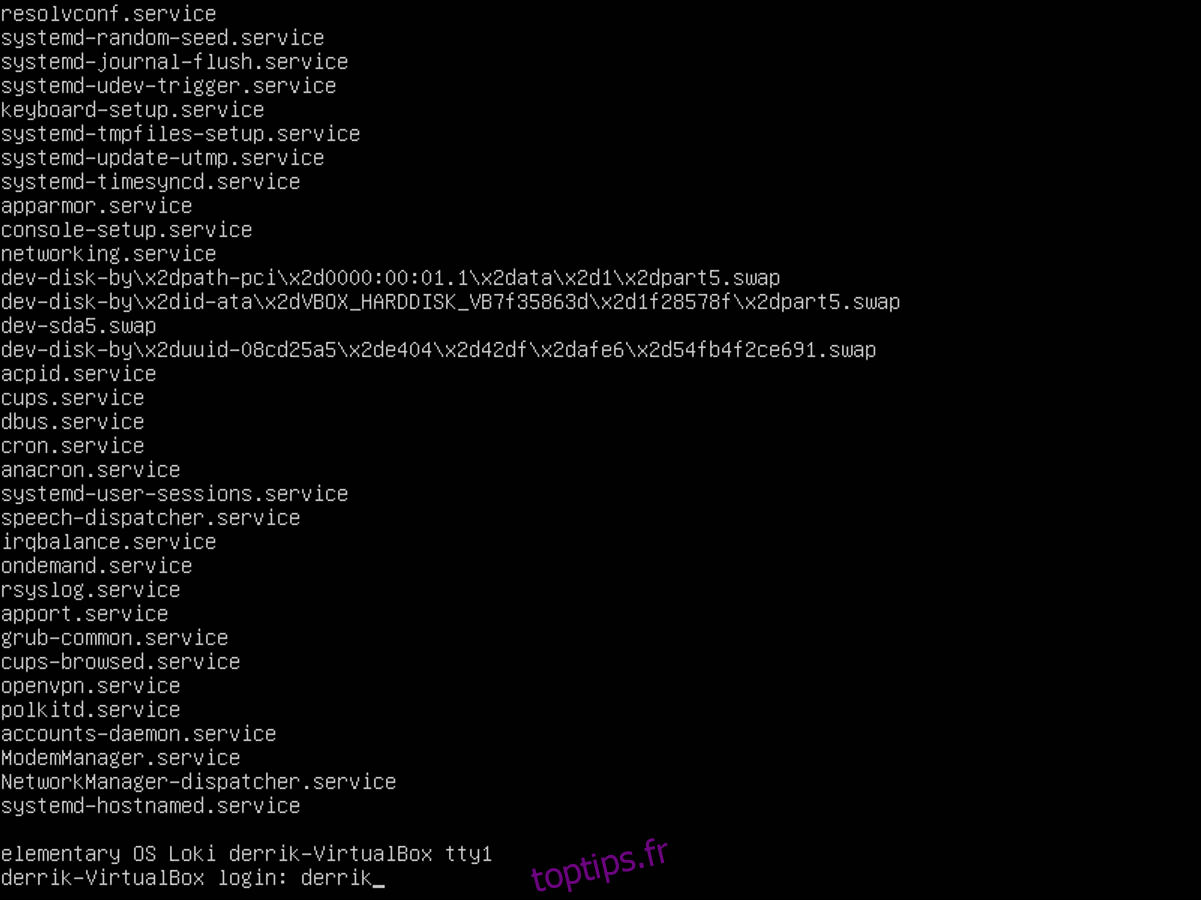
Étape 2: Dans ce guide, nous interagirons beaucoup avec les commandes root. Pour cette raison, il est judicieux de déplacer le shell TTY de votre utilisateur vers le compte racine. Nous pouvons obtenir la racine dans le shell TTY du système d’exploitation élémentaire avec sudo -s.
sudo -s
Étape 3: Maintenant que vous disposez d’un accès root, vous devez désactiver le système de connexion LightDM et l’environnement de bureau Pantheon. Si vous ne le faites pas, la mise à niveau peut échouer et endommager tout votre système.
Pour désactiver le système de connexion LightDM, utilisez systemctl.
systemctl stop lightdm.service
Étape 4: LightDM est éteint. Il est maintenant temps d’installer les mises à jour en attente de la version actuelle sur laquelle nous sommes avec les commandes apt update et apt upgrade.
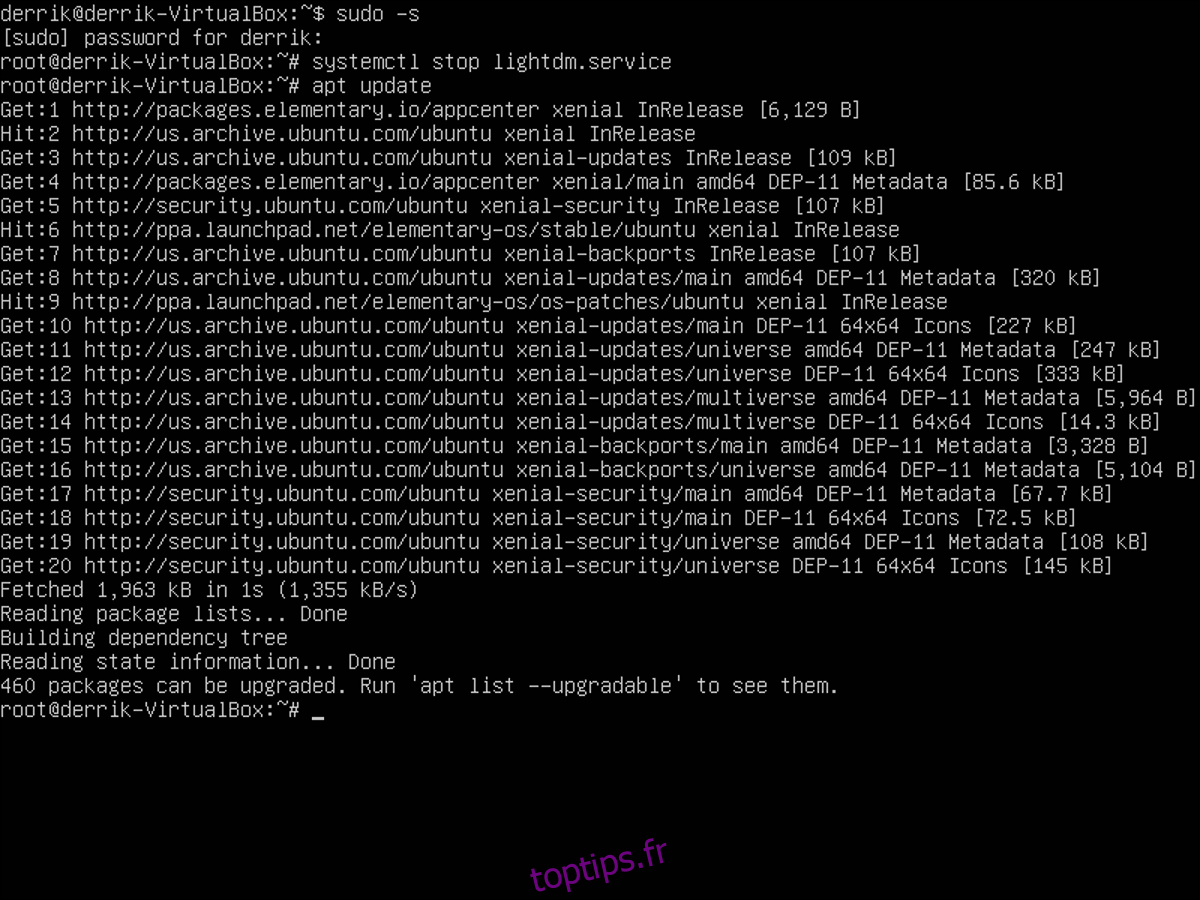
apt update apt upgrade -y
Étape 5: Maintenant que le logiciel de la version du système d’exploitation élémentaire que vous utilisez actuellement est à jour, nous devons exécuter la commande dist-upgrade. Cette commande installera davantage les mises à jour logicielles et garantira que le système d’exploitation actuel est à sa dernière version possible.
apt dist-upgrade
Étape 6: Nous avons installé les derniers packages sur Elementary Loki. Maintenant, nous devons vérifier le système pour les problèmes et nous assurer que les mises à niveau se sont bien déroulées. Les problèmes de paquet peuvent être facilement détectés avec dpkg -C
dpkg -C
Lisez la sortie de la commande dpkg. 99% du temps, le système devrait fonctionner correctement. Si, pour une raison quelconque, votre PC a des problèmes de package, lisez les informations à l’écran et découvrez comment résoudre les problèmes.
Étape 7: La dernière étape du processus de préparation consiste à vérifier si Elementary OS a des packages retenus. Les paquets suspendus peuvent casser des choses lorsque la mise à niveau est terminée, utilisez donc la commande showhold et assurez-vous que votre système n’en a pas.
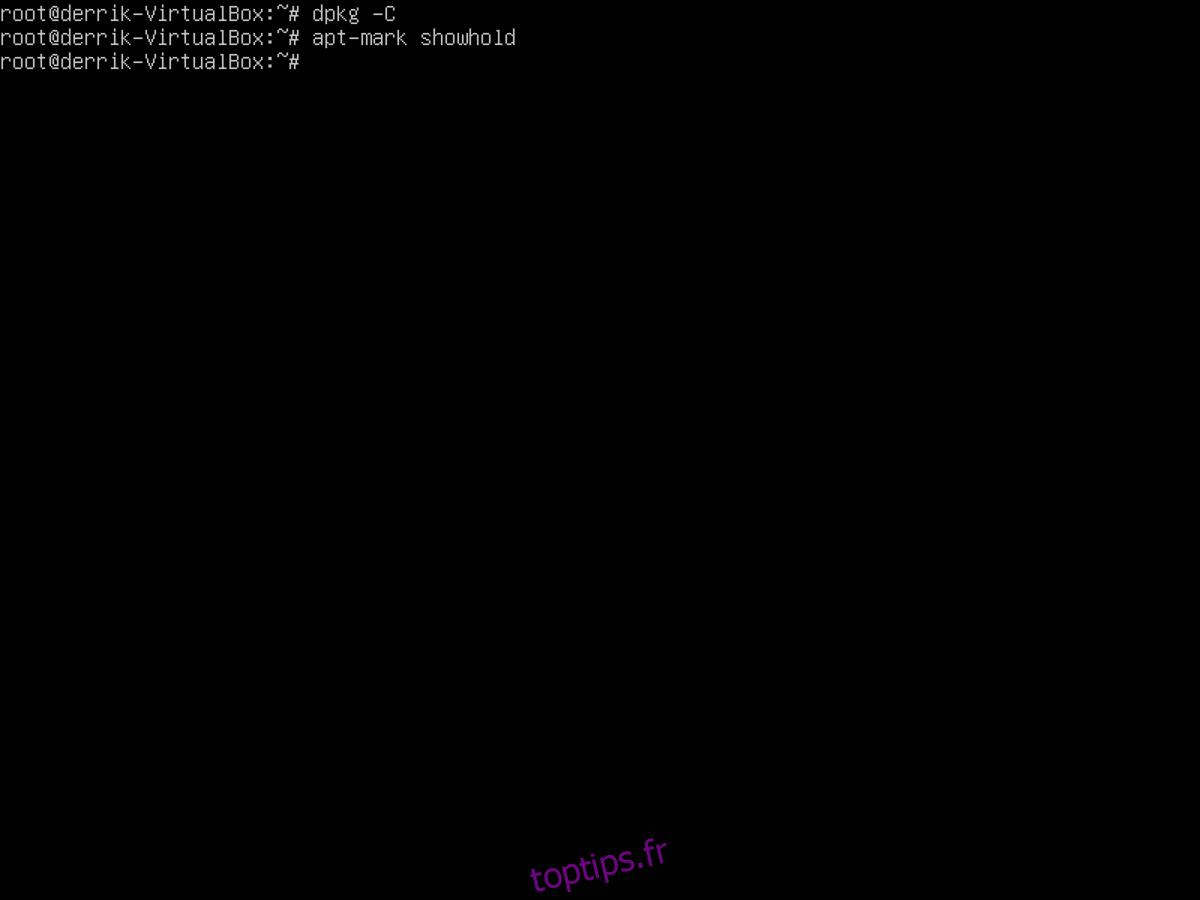
apt-mark showhold
Mettre à niveau vers Elementary OS Juno
Après avoir suivi les étapes ci-dessus, votre PC Elementary OS (exécutant la version 4) est prêt à démarrer le processus de mise à niveau vers la dernière version.
La première étape de toute mise à niveau sur des systèmes d’exploitation utilisant Ubuntu comme base consiste à modifier les sources logicielles et à les changer de l’ancien au nouveau.
Le système d’exploitation élémentaire Juno utilise Ubuntu 18.04 LTS comme base, nous devons donc tout changer en 18.04.
sed -i 's/xenial/bionic/g' /etc/apt/sources.list
Les sources logicielles pour Elementary OS ont été modifiées d’Ubuntu 16.04 à Ubuntu 18.04. Nous devons maintenant modifier les sources officielles du logiciel Elementary, et les changer également du 16.04 au 18.04.
sed -i 's/xenial/bionic/g' /etc/apt/sources.list.d/appcenter.list sed -i 's/xenial/bionic/g' /etc/apt/sources.list.d/elementary.list sed -i 's/xenial/bionic/g' /etc/apt/sources.list.d/patches.list
Après avoir changé toutes les sources logicielles, l’index logiciel d’Elementary OS doit être actualisé pour refléter les changements. Dans la console TTY, exécutez la commande de mise à jour.
mise à jour sudo apt
Avant de passer de Loki à la nouvelle version de Juno, nous devons exécuter un test pour nous assurer que le processus se déroulera sans heurts. Pour tester la mise à niveau, utilisez simulate avec la commande upgrade.
apt --simulate upgrade
En supposant que la simulation se déroule correctement, il est temps de faire la mise à niveau pour de vrai. Dans la console TTY, utilisez la commande upgrade et installez les nouveaux packages logiciels Juno.
sudo apt upgrade -y
Terminez le processus de mise à niveau avec la commande dist-upgrade.
sudo apt dist-upgrade -y
Lorsque la mise à niveau vers Elementary OS Juno est terminée, redémarrez votre PC!
Post-installation
Le processus de mise à niveau de Loki vers Juno est terminé. Cependant, il reste encore quelques choses à faire avant de pouvoir utiliser correctement votre système. La première chose à faire est de désinstaller tous les anciens packages Elementary OS de la dernière version à l’aide de la commande autoremove.
sudo apt autoremove
Modules Perl
Selon certains utilisateurs qui ont essayé cette méthode de mise à niveau vers Juno, le paquet Perl-modules peut entrer en conflit avec une version plus ancienne. Résolvez le problème avec:
sudo apt remove perl-modules-5.22
Récupérer les clés GPG
Nous sommes passés de Loki à Juno en changeant certaines choses. En conséquence, nous devons installer la clé pour les sources logicielles. Suivez les étapes ci-dessous pour le faire.
Étape 1: À l’aide de la commande apt-key, téléchargez la clé du système d’exploitation élémentaire sur Internet.
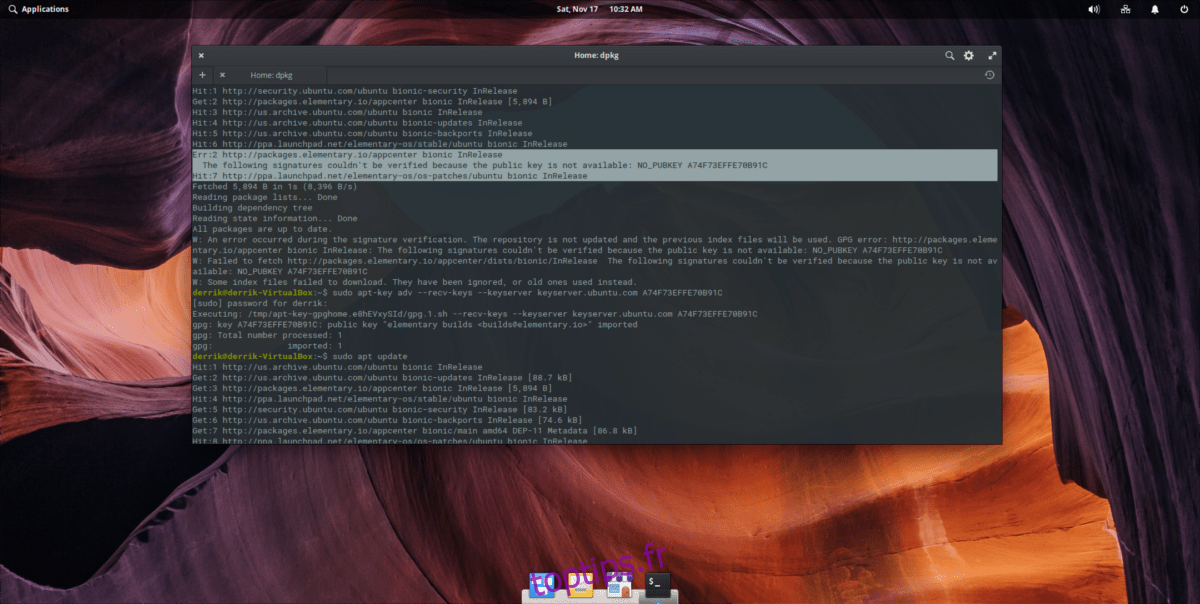
sudo apt-key adv --recv-keys --keyserver keyserver.ubuntu.com A74F73EFFE70B91C
Étape 2: Maintenant que la clé est installée, actualisez les sources logicielles de Juno pour refléter les changements.
sudo apt update
Si la clé a été récupérée, la commande de mise à jour devrait fonctionner sans erreur et vous pourrez profiter de votre nouveau PC Juno OS élémentaire!